Ako sťahovať screenshoty na Steam?
Na Steam môžete nielen hrať hry, ale aj aktívne sa zúčastňovať na živote komunity, sťahovať screenshoty a rozprávať sa o vašich úspechoch a dobrodružstvách. Ale nie každý používateľ vie, ako načítať screenshoty do Steam. V tomto článku sa pozrieme na to, ako sa to deje.
Ako sťahovať screenshoty v Steam?
Snímky, ktoré ste vykonali v hrách pomocou funkcie Steam, je možné prevziať pomocou špeciálneho zavádzacieho zariadenia. Podľa predvoleného nastavenia je potrebné urobiť snímku obrazovky, musíte stlačiť tlačidlo F12, ale kľúč môžete zmeniť v nastaveniach.
1. Ak chcete prejsť do načítača obrazovky, otvorte Steam klienta a v hornej časti v rozbaľovacej ponuke "Zobraziť" vyberte položku Skinshots.
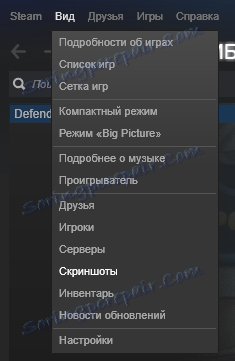
2. Okno nakladača by sa malo okamžite zobraziť. Tu nájdete všetky screenshoty, ktoré ste kedy vykonali v službe Steam. Okrem toho sú rozdelené do kategórií, v závislosti od toho, z ktorej hry je obraz vytvorený. Môžete urobiť výber snímok obrazovky kliknutím na názov hry v rozbaľovacom zozname.
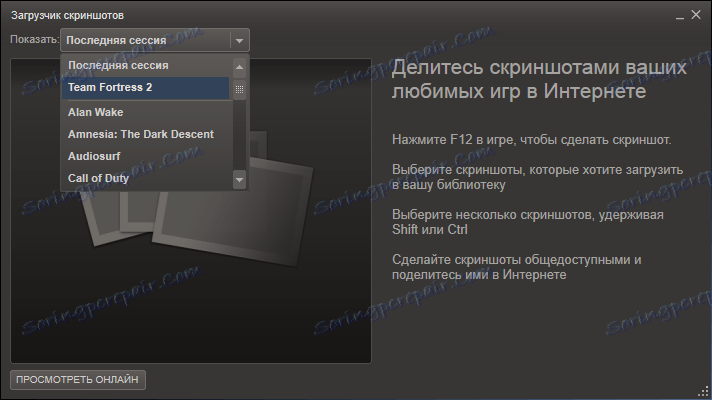
3. Teraz, keď ste si vybrali hru, vyhľadajte snímku obrazovky, ktorú chcete zdieľať. Kliknite na tlačidlo "Prevziať". Môžete tiež zanechať popis obrazovky obrazovky a vložiť poznámku o možných spojlerov.
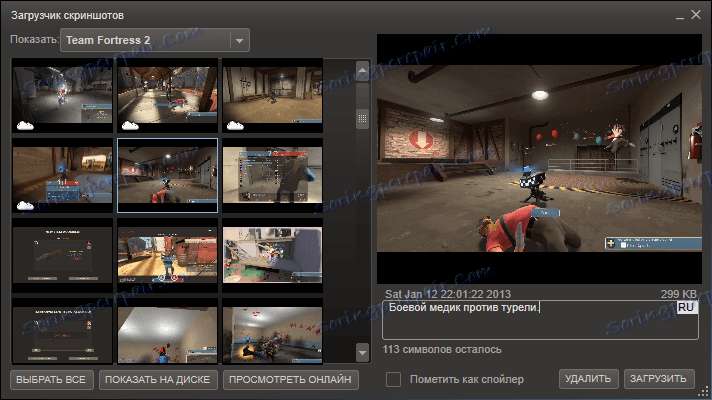
4. Pred spustením procesu sťahovania musíte potvrdiť svoje zámery a opäť kliknúť na tlačidlo "Stiahnuť". V tomto okne nájdete informácie o mieste, ktoré vám zostalo v obchode Steam Cloud, ako aj o množstve miesta na disku, ktoré vaše snímanie urobí na serveri. Okrem toho môžete v tom istom okne nastaviť nastavenia ochrany osobných údajov pre váš obrázok. Ak chcete, aby bol obraz viditeľný v strede komunity, je potrebné nastaviť nastavenia ochrany osobných údajov "pre všetkých".
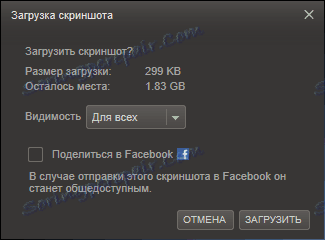
To je ono! Teraz môžete povedať všetkým členom spoločenstva o vašich dobrodružstvách a nahrávať screenshoty.
